はじめに #
月次推移表は、組織のCO2排出量データを月次で集計し、その推移を確認するための画面です。この画面では排出量の時系列変化を把握し、前年同期または計画値との比較を行うことができます。本マニュアルでは、月次推移表の基本的な使い方について説明します。
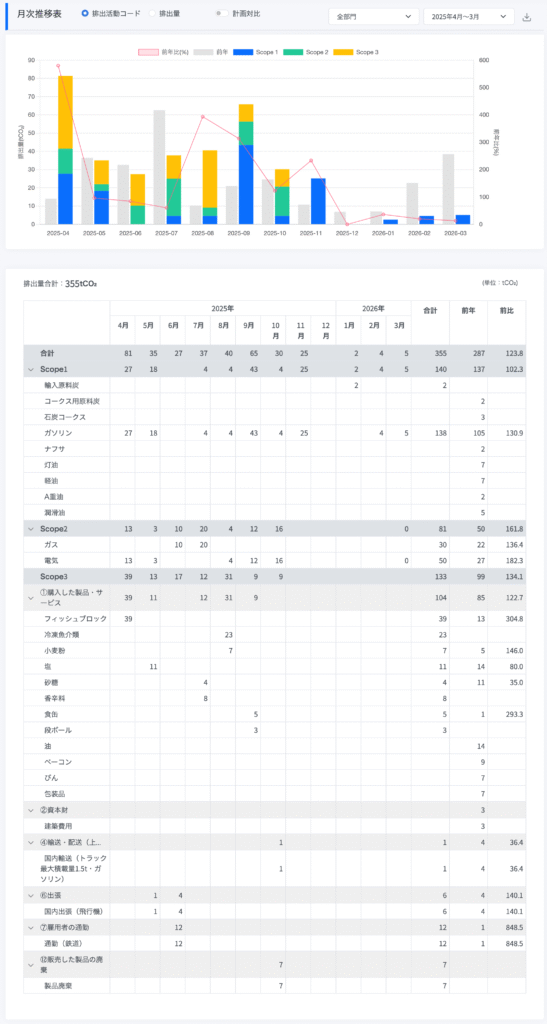
画面構成 #
月次推移表は以下の主要な要素で構成されています。
- タイトルエリア:表示順、部門、期間の選択と計画対比切替、Excel出力ボタンが配置されています
- 月次推移グラフ:月の排出量と前年比を視覚的に表示します
- 月次推移表:月ごとの排出量データを階層構造で詳細に表示します
基本操作 #
表示順の切り替え #
画面左上のラジオボタンで、データの表示順を切り替えることができます。期間を変更すると、画面上のすべてのグラフと表が選択した期間のデータで更新されます。
- 排出活動コード順:排出活動コード順で表示します(Scope・カテゴリ順、排出活動コード順)
- 排出量順:各Scope・カテゴリ内で、排出量の構成比が多い順に表示します
計画対比/前年対比の切り替え #
計画対比チェックボックスをオン/オフすることで、比較対象を切り替えることができます。
- オフ(前年対比) – 前年同期のデータと比較します
- オン(計画対比) – 計画値と比較します
この切り替えにより、グラフと表の比較列の表示が変わります。前年比または計画比の値も自動的に更新されます。
部門選択 #
画面上部の部門選択ドロップダウンを使用して、表示する部門を選択できます。
- 「全部門」を選択すると企業全体の排出量が表示されます
- 特定の部門を選択すると、その部門のみの排出量が表示されます
期間選択 #
画面上部の期間選択ドロップダウンを使用して、表示するデータの期間を選択できます。直近の年度データと前年度データから選択可能です。
Excel出力 #
画面右上のダウンロードアイコンをクリックすると、現在表示されているデータをExcelファイルとして出力できます。出力されるExcelファイルには以下の情報が含まれます。
- 選択中の部門名
- 集計期間
- 月別排出量データ
- 年間合計
- 比較データ(前年または計画)
- 比率(前年比または計画比)
月次推移グラフ #
排出量月次推移グラフセクションでは、月ごとの排出量推移と前年比を表示します。グラフの各部分にマウスカーソルを合わせると、詳細データ(月、排出量、前年比など)がポップアップ表示されます。
- 色分けされた棒グラフ:当年の排出量(Scope別に色分け)
- 灰色の棒グラフ:前年同月の排出量
- 折れ線グラフ:前年同月比(%)を表示。100%の場合は前年または計画と同等、100%を超える場合は前年または計画より排出量が多く、100%未満の場合は排出量が少ないことを意味します。
月次推移表 #
階層構造 #
月次推移表は階層構造になっており、以下のレベルで構成されています。
- 合計行:すべての排出量の合計
- Scope行:Scope1、2、3ごとの小計
- カテゴリ行:Scope3内のカテゴリごとの小計(Scope3のみ)
- 排出活動行:排出活動ごとの集計
合計行とScope行は太字で表示され、視覚的に区別しやすくなっています。
各列の説明 #
表には以下の列が含まれています。
- トグルボタン:項目の表示/非表示を切り替えます
- 項目名:排出活動の名称
- コード:排出活動のコード
- 月別排出量:各月の排出量(tCO₂)
- 合計:年間の合計排出量
- 前年/計画:前年または計画の排出量(設定により表示名が変わります)
- 前年比/計画比:前年または計画との比率(%)
表示/非表示の切り替え #
各Scope行とカテゴリ行の左側にあるトグルボタン(▼/▶)をクリックすると、その下の詳細項目の表示/非表示を切り替えることができます。
- ▼ボタンをクリックすると詳細を表示します
- ▶ボタンをクリックすると詳細を非表示にします
データ詳細の確認 #
排出量の値をクリックすると、その排出活動の排出量データ入力画面に移動し内容を確認することができます。(表の行をダブルクリックしても移動できます)
よくある質問 #
Q: 月次推移表と月次推移グラフに表示されるデータの表示期間はどのように決まりますか?
A: 表示期間は、「利用者情報 – 各種設定」の基準月を基にした直近の年度データと前年度データを選択できるようになっています。
Q: 計画対比モードで表示しているとき、計画データがない項目はどうなりますか?
A: 計画データがない項目は、計画値が0として扱われます。計画比(%)は表示されません。
Q: 排出量順で表示した場合、どのようにソートされますか?
A: 各階層内で排出量の多い順にソートされます。例えば、Scope行は標準的な順序(1, 2, 3)で表示されますが、各Scope内の活動やカテゴリは排出量の多い順に表示されます。
Q: 排出活動マスタのデータが表示されない行がありますが、なぜですか?
A: 当年と前年または計画データの両方が0の排出活動は、表示されません。
Q: Excel出力するとどのようなファイルが作成されますか?
A: 現在表示している内容と同じデータが含まれたExcelファイル(.xlsx)が作成されます。ファイル名は「排出量月次推移表.xlsx」となります。
